Oglas
 QuickTime je Appleov univerzalni i besplatni medijski uređaj.
QuickTime je Appleov univerzalni i besplatni medijski uređaj.
QuickTime 7.6.6 za Windows je objavljen u ožujku 2010. Besplatna verzija može reproducirati sve glavne audio i video formate, uključujući H.264 / MPEG-4 napredno kodiranje videa.
QuickTime je važan dio softvera za Windows, posebno za streaming audio i video zapisa. Ovaj će vam članak pokazati kako ažurirati, pravilno postaviti i koristiti prečace za QuickTime. Konačno, za one od vas koji ne vole instalirati Appleov softver i pridružene žice, predstavljam laganu alternativu.
1. Preuzmite QuickTime
Možeš preuzmite QuickTime izravno iz Applea, bilo kao samostalna aplikacija, ili u paketu s iTunesom. Imajte na umu da ne morate dijeliti svoju adresu e-pošte da biste pristupili datoteci za preuzimanje! Jednostavno uklonite kvačicu za prijavu na Apple vijesti i bilo vam je dobro.
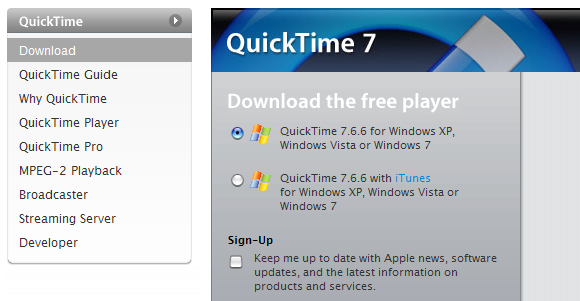
2. Ažurirajte QuickTime
 Ako već imate QuickTime, provjerite imate li instalirana najnovija verzija.
Ako već imate QuickTime, provjerite imate li instalirana najnovija verzija.
U slučaju da imate instaliran iTunes, jednostavno možete pustiti program Apple Software Update za pretraživanje i instalirati ažuriranja za vas. Alat ćete pronaći pod>
Početak > Svi programi > Ažuriranje softvera tvrtke Apple. Obično će vas podsjetiti na dostupna ažuriranja automatski.U suprotnom otvorite QuickTime Player i idite na> Pomozite > Provjerite QuickTime ažuriranja ... i pustite jelovnik svoju magiju.
Da biste jednostavno provjerili verziju, otvorite QuickTime Player i idite na> Pomozite > O QuickTime Playeru ... Ovo će otvoriti mali prozor koji otkriva verziju softvera.
QuickTime se trenutno nalazi na verziji 7.6.6. Najnovija inačica paketa iTunes + QuickTime je 9.1.1.
3. Postavke QuickTime
QuickTime dolazi s nekoliko zadanih postavki u kojima možda nećete uživati. Srećom, možete ih jednostavno vratiti. Ovdje je kratki popis referenci.
-
Prečaci za QuickTime na radnoj površini ili traci za brzo pokretanje
Sigurno je ukloniti sve prečace koje je instalacijski program stvorio. -
QuickTime ikona u sistemskoj traci
I ovaj možete lako ukloniti. Otvorite QuickTime Player, a zatim idite na> Uredi > Postavke > Postavke QuickTime. Prebacite se na> Napredna kartica. Na dnu uklonite kvačicu za> Instalirajte ikonu QuickTime u programsku traku. -
Uklonite qttask.exe
Ako ste uklonili ikonu programske trake QuickTime, možete onemogućiti i qttask.exe, koji se nakratko pokreće pri svakom pokretanju. Ovo će zahtijevati uređivanje registra, pa nastavite samo na vlastiti rizik! Kliknite> Početak > Trčanje, upišite> regedit i pogoditi> Unesi. Unutar registra idite na> HKEY_LOCAL_MACHINE \ SOFTWARE \ Microsoft \ Windows \ CurrentVersion \ Run. Unutar tog ključa izbrišite> Zadatak QuickTime Vrijednost i zatvorite uređivač registra. Na kraju, otvorite mapu programa QuickTime i uklonite> qttask.exe. -
Automatsko ažuriranje
Pod> Postavke QuickTime da ide> nadopune karticu i potvrdite ili poništite potvrdni okvir za> Automatski provjerite ažuriranja, ovisno o vašoj želji. Ako dopustite automatsko ažuriranje, QuickTime će redovno "telefonirati kući". -
Reprodukcija preglednika
U> Postavke QuickTime možete odabrati i hoćete li automatski reproducirati filmove ugrađene u web stranice ili ne. Pomaknite se na> preglednik karticu i potvrdite ili poništite odgovarajući okvir. -
streaming
QuickTime omogućava trenutno strujanje. To može uzrokovati probleme kada ste usporeni mrežnom vezom. Možete ili otići do> streaming i uklonite potvrdni okvir> Omogući Instant-On ili povećati kašnjenje s kojim se datoteke struju. Nadalje, možete prilagoditi> Brzina strujanja. -
Postavke igrača
Idite na> Uredi > Postavke > Postavke igrača za prilagodbu daljnjih postavki. Na primjer, odaberite> Koristite visokokvalitetne postavke videozapisa kada su dostupne ili> Pokaži titlove kada su dostupni ili ne> Vodič za prikaz sadržaja pri pokretanju.
4. Prečaci na tipkovnici QuickTime u sustavu Windows
Ovdje je kratki popis referenci koji pokriva deset najčešćih i korisnih prečaca na tipkovnici QuickTime.
-
Razmaknica
Ovo će zaustaviti i nastaviti reprodukciju. -
Tipke sa strelicom lijevo / desno
Pomoću ovih tipki možete brzo unaprijed ili unaprijed prebacivati ili premotavati audio ili video datoteke. -
[J] ili [L] Tipka + [K] Tipka
Ako pritisnete [J], film će se reproducirati unatrag, a kad pritisnete tipku [L], brzo će se proslijediti, i kad je zvuk uključen. Ako više puta pritisnete tipke, brzo se premotavate unaprijed ili prema naprijed. Pokušajte također pritisnuti tipku [K] dok pritisnete [J] ili [L] za pomicanje unaprijed ili unaprijed okvir po kadar. -
Tipke sa strelicama gore / dolje
Podesite glasnoću. -
[CTRL] + [F]
Uđite u način preko cijelog zaslona. -
[ESC]
Postoji način preko cijelog zaslona. -
[CTRL] + 0
Reproducirajte film u pola veličine. -
[CTRL] + 1
Reproducirajte film u normalnoj veličini. -
[CTRL] + 2
Igrajte film u dvostrukoj veličini. -
[CTRL] + 3
Igrajte film u punoj veličini.
5. Koristite QuickTime alternativu
Ako uopće ne želite koristiti QuickTime, ali biste željeli pogledati filmove QuickTime, preporučujem vam da pokušate QuickTime alternativa. Ova mršava verzija QuickTime sadrži samo bitne komponente i nema mogućnosti naduvenosti.
Glavna prednost QuickTime alternative je ta što ne pokreće procese u pozadini. Sveukupno, troši manje resursa sustava.
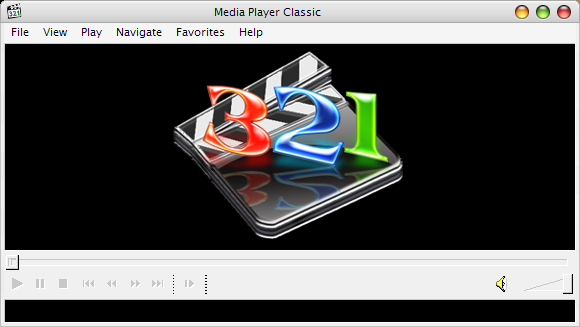
Paket se sastoji od biblioteka kodeka QuickTime izvađenih iz službene distribucije. Dolazi s vlastitim uređajem Media Player Classic i nudi QuickTime dodatke za sve glavne preglednike za podršku streaminga audio i video zapisa. Najnovije izdanje temelji se na QuickTime komponenti verzije 7.66.71.0. Dostupna je za Windows XP putem Windows 7.
Koja je vaša omiljena značajka službene QuickTime distribucije za Windows? A ako na Mac računalu koristite QuickTime, što nedostaje Windows korisnicima?
Tina o potrošačkoj tehnologiji piše više od desetljeća. Doktorirala je prirodne znanosti, diplomu iz Njemačke i magistrirala iz Švedske. Njezina analitička pozadina pomogla joj je da se istakne kao tehnološki novinar u MakeUseOf, gdje sada upravlja istraživanjem i operacijama ključnih riječi.


